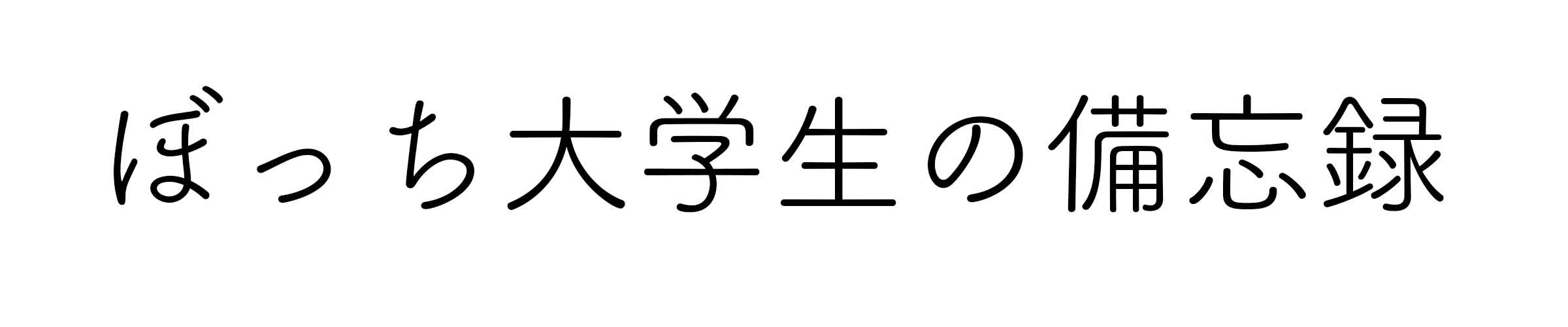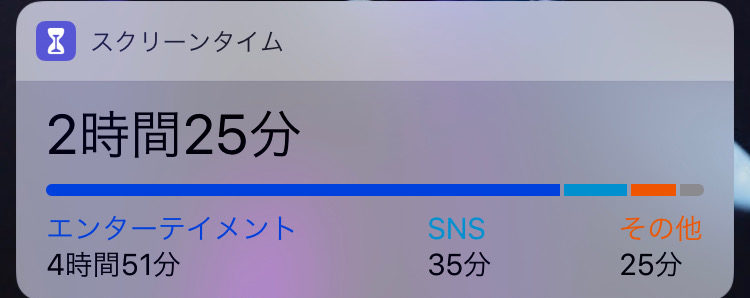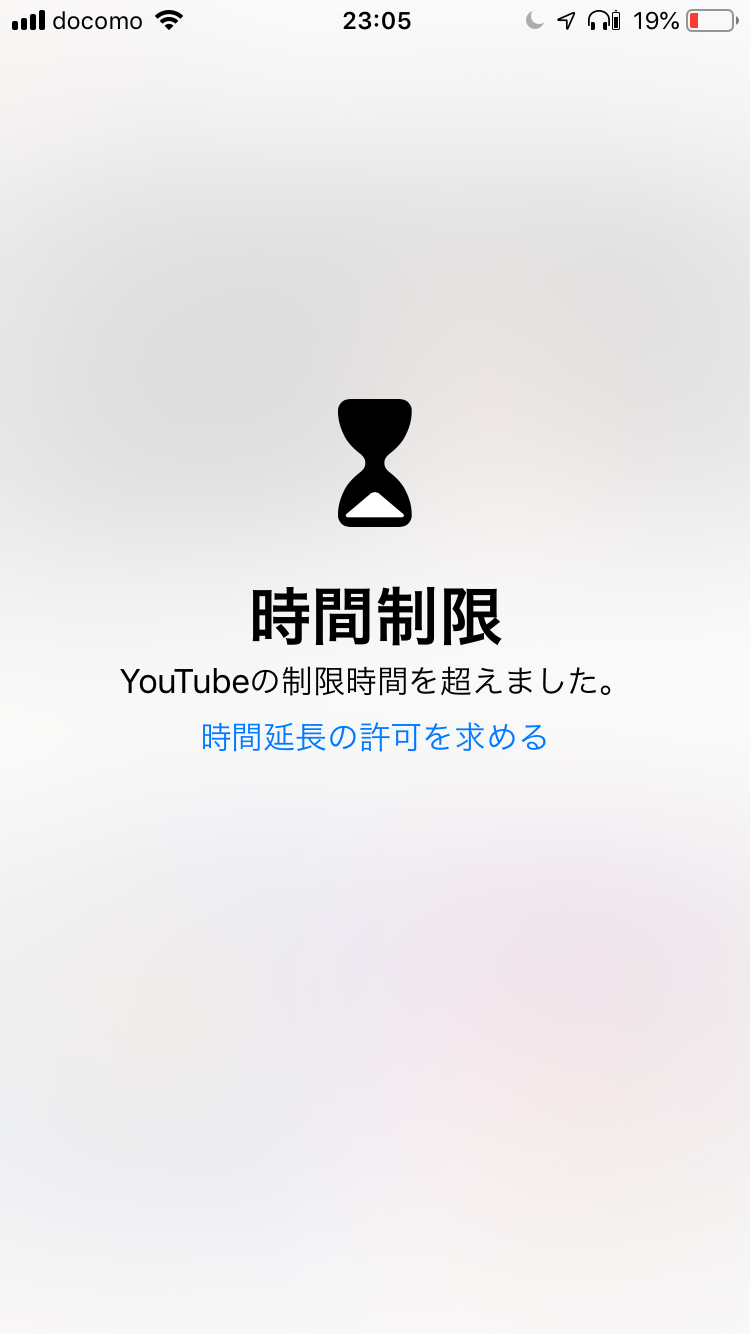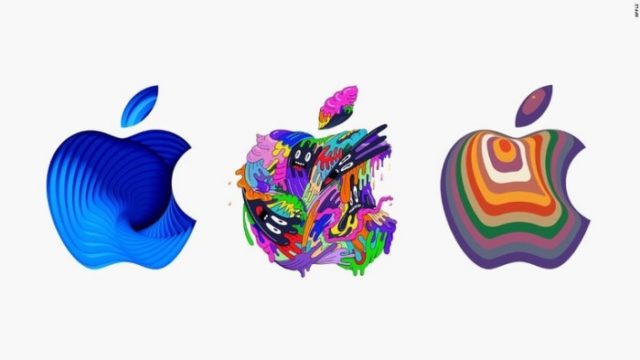こんにちは。iPhoneユーザーのさいどです。
先日、iPhoneなどのOSであるiOSのアップデートがあり、iOS12にアップデートすることができるようになりました。
ぱっと見そんなに依然と変化はないのですが、スマホに時間を取られがちなぼくのような大学生にピッタリの機能「スクリーンタイム」を発見したので紹介します。
スクリーンタイムとは?
iOS12にアップデートした方は、ウィジェット画面(ホーム画面の一番最初のページで左にスワイプ)の一番下にスクリーンタイムという項目が追加されていると思います。
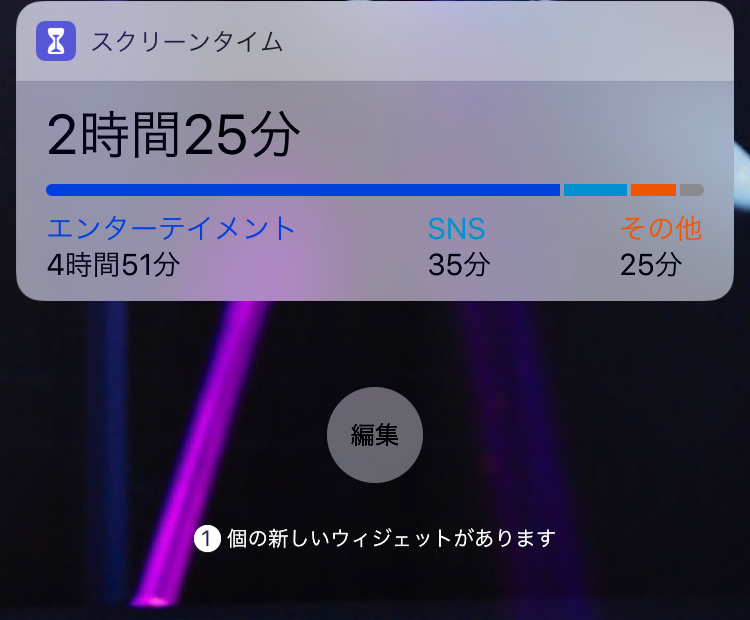
そこを見れば今日どのくらいiPhoneを触っているのか、どんなアプリをどのくらい使っているかが一目でわかるようになりました。
今までは、
「やべー、YouTube見てたら一日終わったわ」
ということがあっても、実際どのくらいの時間見てたのかはっきりわからないので、気にしてませんでした。
しかし、こいつの登場によっていやおうなしに数字というわかりやすい指標によって可視化されるようになりました。
ちなみに、昨日のぼくは6時間ほどYouTubeに張り付いていたようです。恐ろしい…
このスマホ使用時間のトラッキングだけでも、スマホ依存から脱却するのには有効なツールなのですが、こいつの機能はこんなもんじゃないんです。
ウィジェットをタップすると下のような画面が表示されます。

この画面では詳しく使用時間を確認できるほか、スクリーンタイムの神髄である、四つの機能を使うことができます。
以下の機能はiPhoneのロックを解除するパスコードとは別にパスコードを設定できるので、お子さんのiPhoneを親御さんが制限することも可能です。
休止時間
この機能では、自分が時間を設定することでその時間の間はほぼすべてのアプリが使えなくなるというものです。
電話や後述する機能で設定したアプリは制限から除外できます。
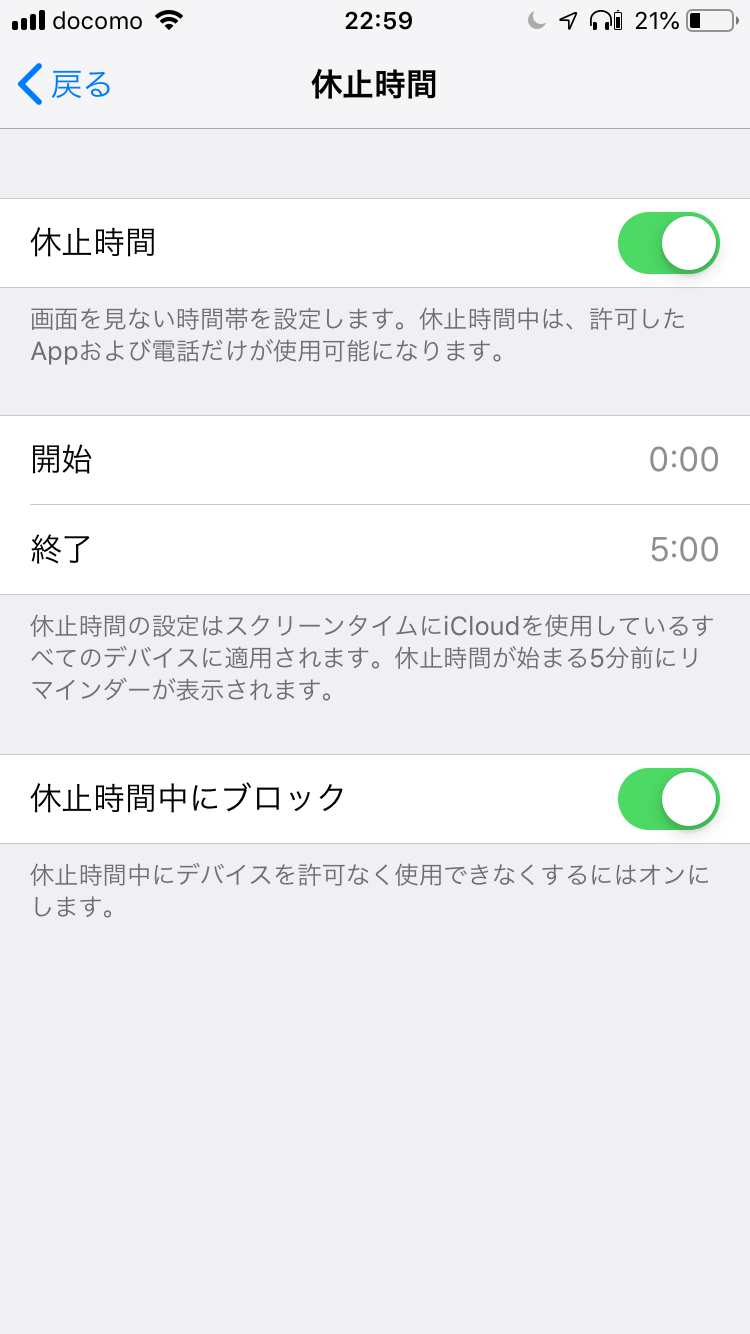
設定するとアプリの名前のところに砂時計のマークがついて、押しても下のような画像が出るだけで使用することができません。
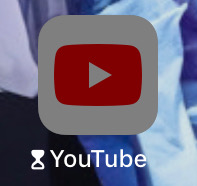
一応途中で解除することも可能ですが、設定するときと同じような手順を踏む必要があるので少し手間がかかります。
作業中でもついスマホに手が伸びてしまう意志の弱い方にはうってつけの抑止力となってくれますよ。
App使用時間の制限
この機能ではアプリのカテゴリーごとに一日の使用時間に上限を設けることができます。
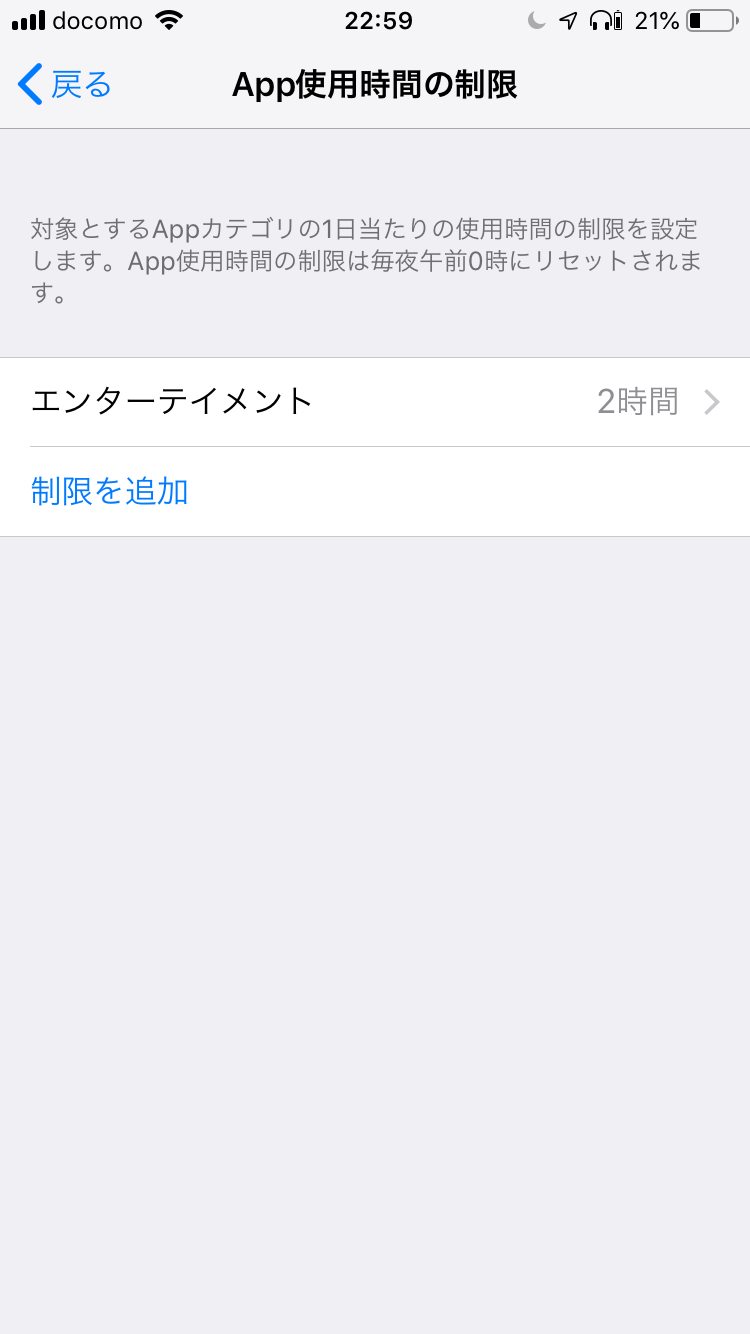
アプリのカテゴリーは例えばYouTubeならエンターテイメント、twitterやlineならSNS、モンストならゲーム、といった感じです。
アプリごとに設定できればもっと便利でしたね。今後に期待です。
エンターテイメントは2時間に設定しました。大事に2時間を使わねば…
常に許可
この機能では、上述の制限から除外するアプリを設定できます。
例えば、作業中でも音楽は聴きたい!っていうあなたはミュージックのアプリは除外しとけば休止時間でも音楽を聴くことができます。
コンテンツとプライバシーの制限
この項目では、アプリ内課金などの制限を掛けることができます。
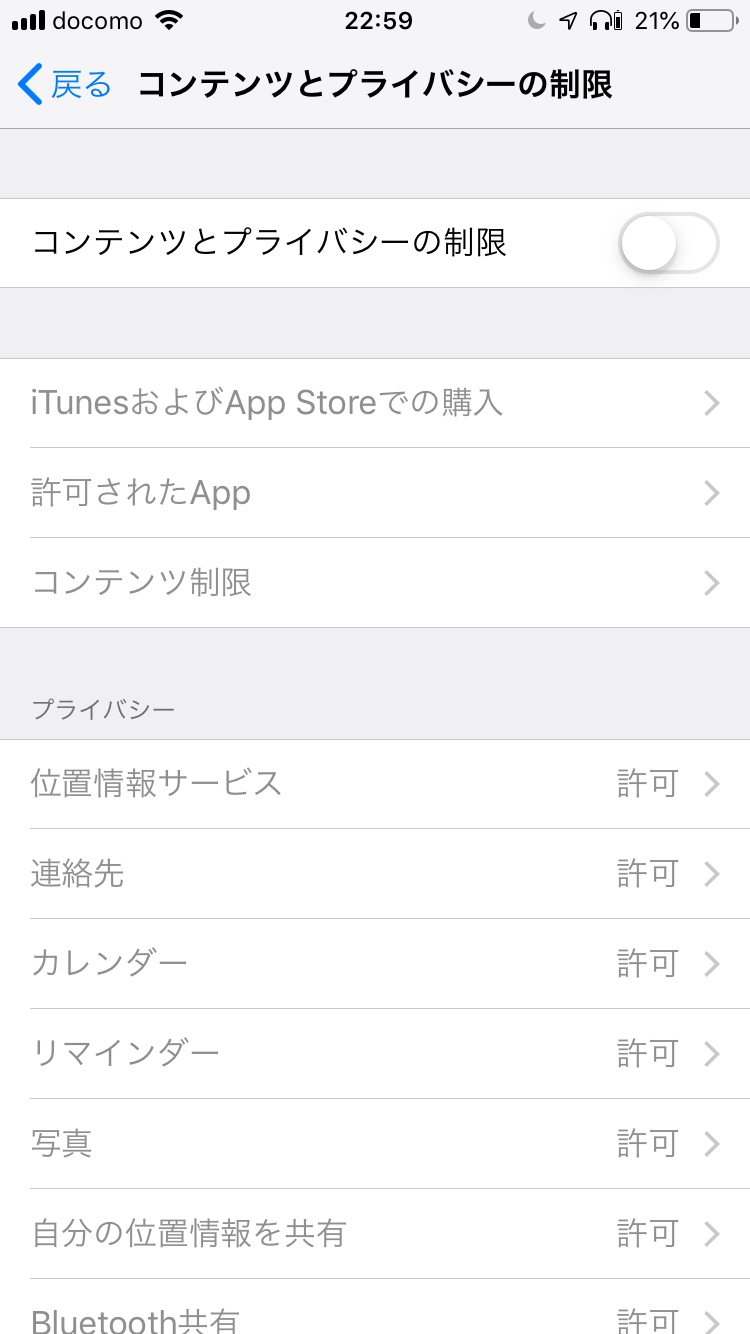
お子さんにiPhoneを持たせる親御さんにとっては安心な機能ですよね。
ぼくは中学生のときパズドラにハマりすぎて、ゴッドフェスの度に親に隠れて課金してましたから、ぼくのような子供にしないためにもぜひ設定することをおすすめします笑
今日の独り言
スマホに支配されがちな大学生から、受験勉強でしっかりスマホを管理したい受験生、少ないプライベートタイムを有効活用したい社会人の方まで、すべての人に有効活用してほしい機能です。
ぼくもこいつでYouTube依存を治療します。
ではでは~